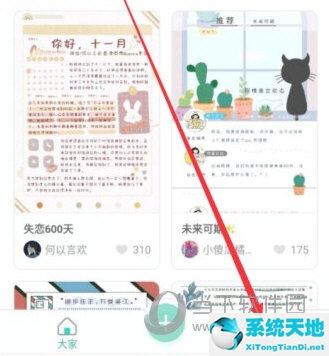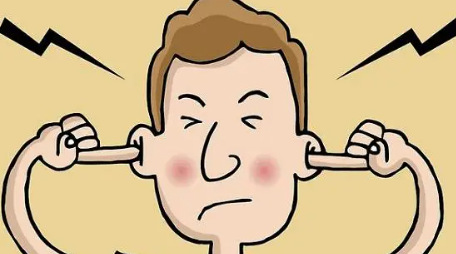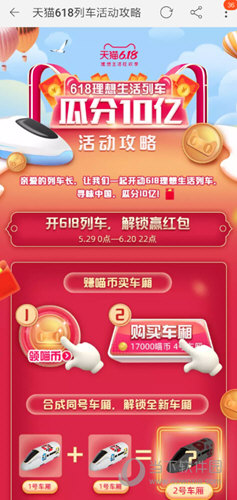Microsoft Office word是我们常用的办公软件,它的应用范围很广。让我们与您分享word如何快速设计简单的名片。如果您想在Word中设计名片,
如何画一张简单的名片?让我们来看看在word中绘制名片的教程。
1.右键单击创建一个新词,并将其命名为名片制作,如下图所示。

2.打开新名片制作word,如下图所示。
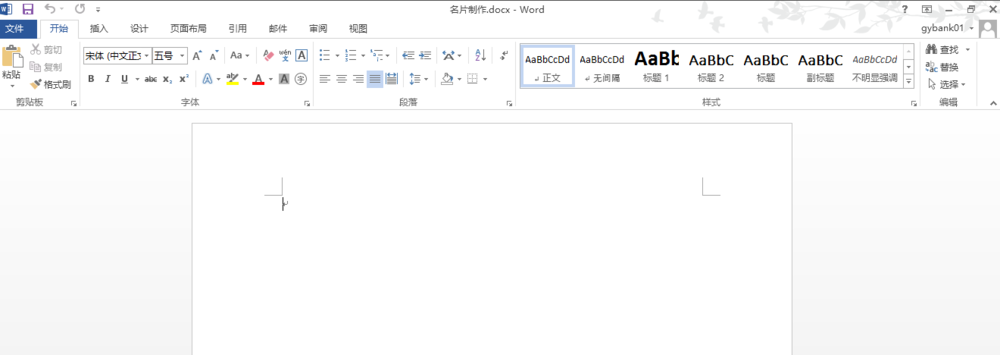
3.找到点击页面布局的页边距,弹出并选择要输入的自定义页边距。
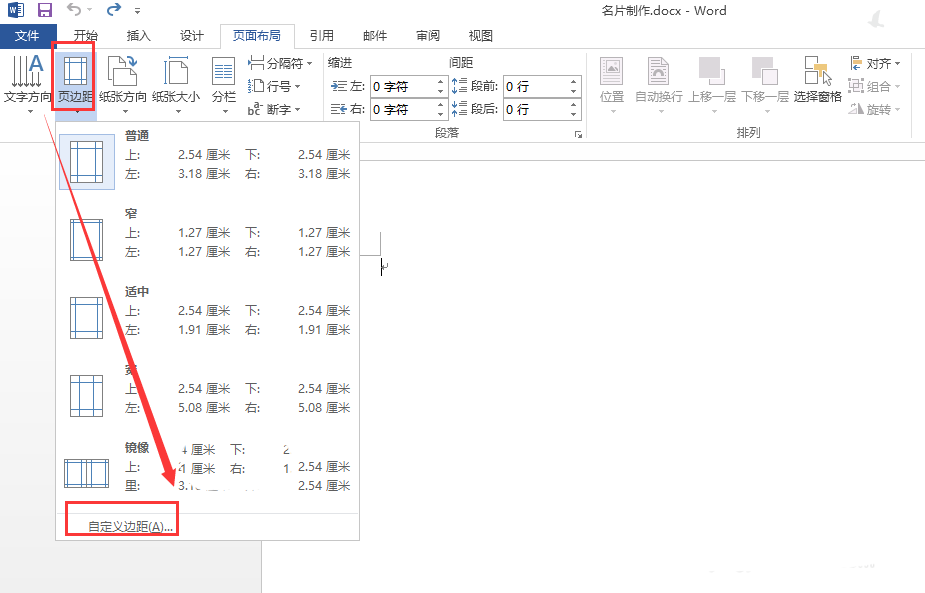
4.弹出“页面设置”对话框,页边距和装订线设置为0。
5.然后切换到纸张设置面板,选择纸张尺寸作为用户定义的尺寸。名片最合适的高度和宽度分别为8.8厘米和5.5厘米。设置完成后点击确定。
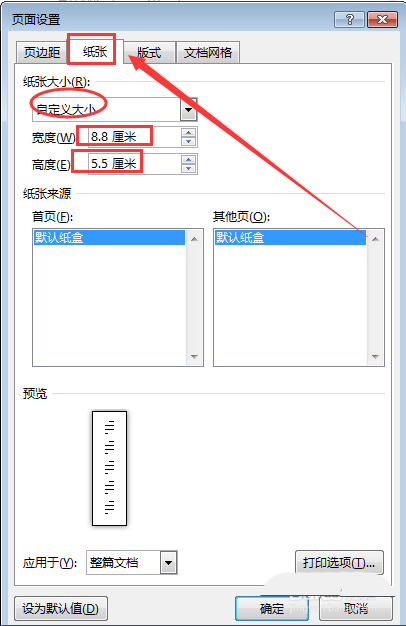
6.弹出如下提示对话框,点击忽略。
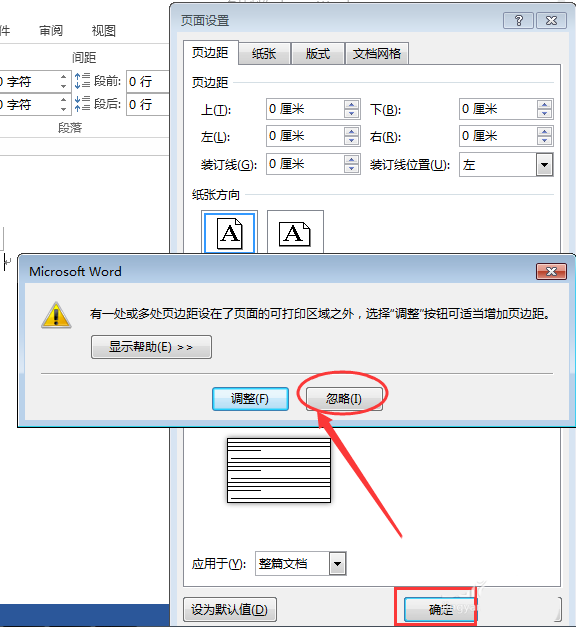
7.然后回到word界面,名片的大致样式就设置好了。
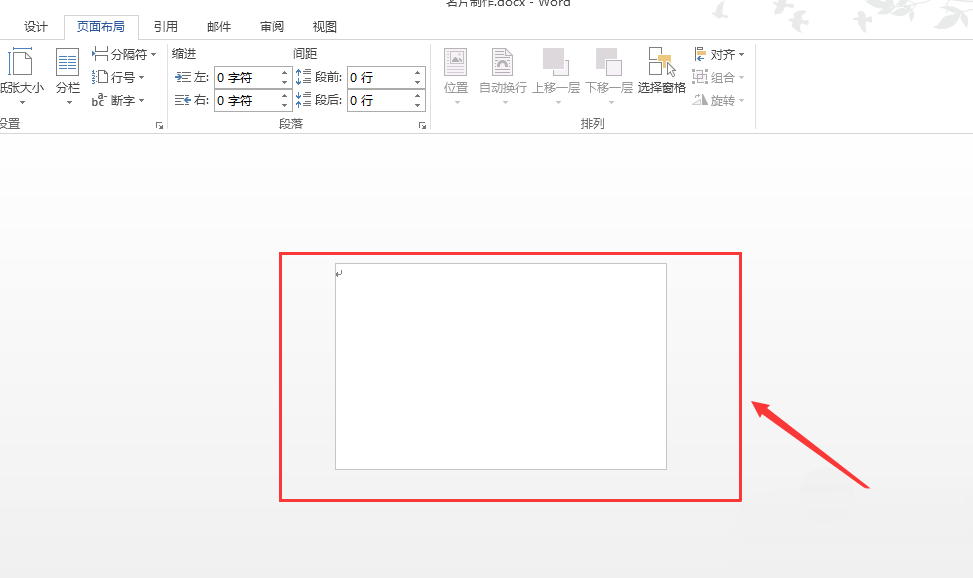
8.接下来,填写相关信息,如下图所示。当然具体设计可以参考别人的。设计完成后,拿去刷就行了。
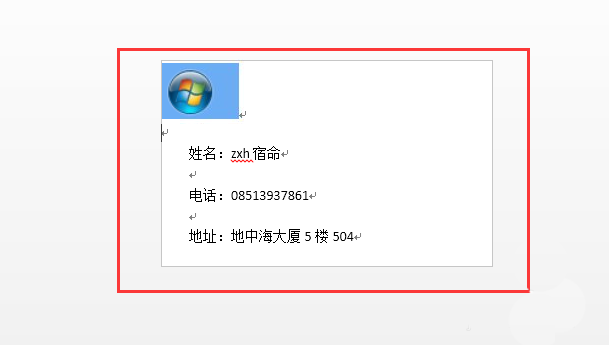
9.也可以点击打印预览查看效果,如下图所示。

以上就是边肖给大家分享的关于如何使用word设计名片的具体方法。感兴趣的用户可以按照上面的步骤,试一试。希望以上教程能帮到大家,关注系统世界精彩资讯教程。